
WordPressの投稿編集中に
下書き保存をしようと思うと
ページの右上まで戻ってボタンを押さないといけないですよね。
これって手間に感じませんか?
できるなら作業している画面を動かさずに下書き保存がしたい。
そこでコマンドで下書き保存をできるようにする
プラグイン「QuickSave」の紹介です。
投稿編集ページ上でCtrl+Sが使えるようになりますよ。
ここでは画像付きで使い方を説明してるので参考にしてみてください。
QuickSaveとは
WordPressの投稿作成ページで
キーボードのコマンドで下書き保存をできるようにするプラグインです。
複雑な設定はなく Ctrl+S 有効化されます。
プラグイン「QuickSave」のインストール
それでは始めていきましょう。
WordPressにログインしたら
ダッシュボードから「プラグイン」→「新規追加」へとクリックします。
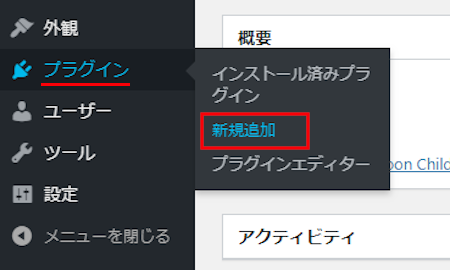
プラグインを追加のページが表示されたら
キーワード検索欄に「QuickSave」と入力しましょう。
検索結果は、自動で反映されます。
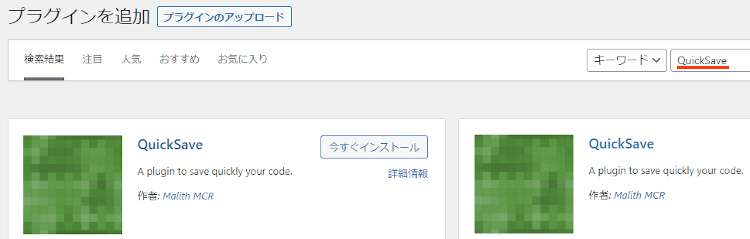
QuickSaveを見付けたら
「今すぐインストール」をクリックします。
*下の方や右側、または違うページにある場合があります。
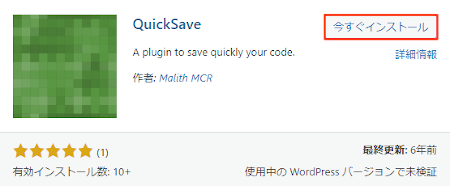
インストールが終わると「有効化」をクリックしましょう。
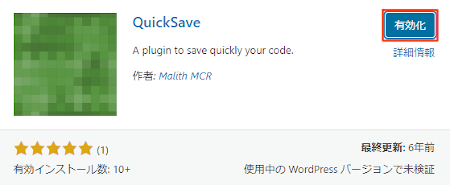
有効化すると自動でインストール済みプラグインのページに移動します。
もし、WordPressバージョンの違いで移動しない場合は
自分で「プラグイン」→「インストール済みプラグイン」に移動しましょう。
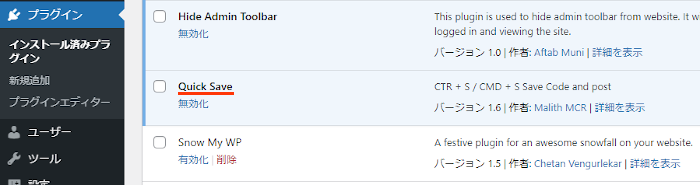
これでQuickSaveのインストールは終わりです。
キーボードで下書き保存
このプラグインは初期設定がなく
有効化した時点で保存コマンドが有効化されます。
下書きコマンド: Ctrl+S
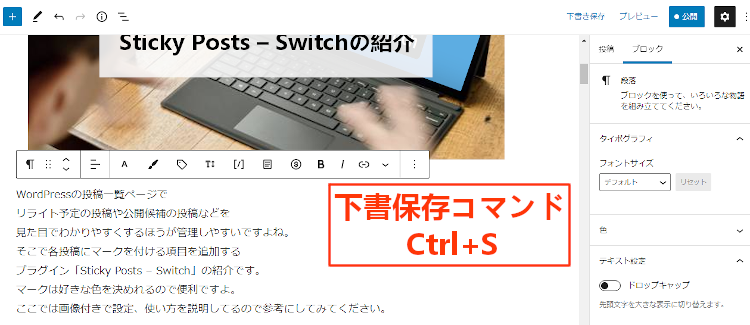
これでQuickSaveの紹介は終わりです。
他にも便利なプラグインはいろいろありますよ。
メディアライブラリー内の画像をペイント編集できるものや
ブログにチャット機能を導入するものもあります。
また、新着記事を各ユーザーに通知したり
2枚の写真からビフォーアフター画像を作成するものまでありますよ。
興味のある方はここより参考にしてみてください。
まとめ
投稿作成でCtrl+Sが使えるようになるプラグインでした。
下書き保存って作業中に何度も行うものなので
セーブコマンドが使えるのは便利ですよね。
これまで下書き保存が手間に感じていた方は
一度試してみてはどうでしょうか。
そこでこれをやらなきゃ損をするということで
ブログ維持のためにアフィリエイトを始めてみませんか。
大きく稼ぐには全力で挑む必要がありますが
ブログ維持費なら片手間でも大丈夫!
気になる方はここよりアフィリエイト会社(ASP)の紹介を見てみましょう。








